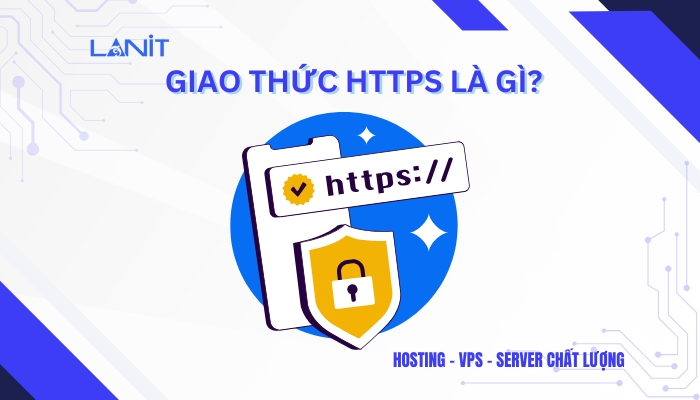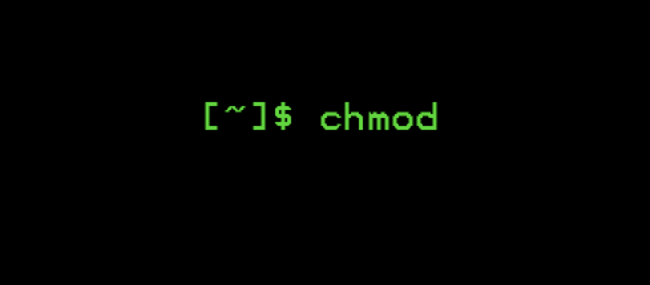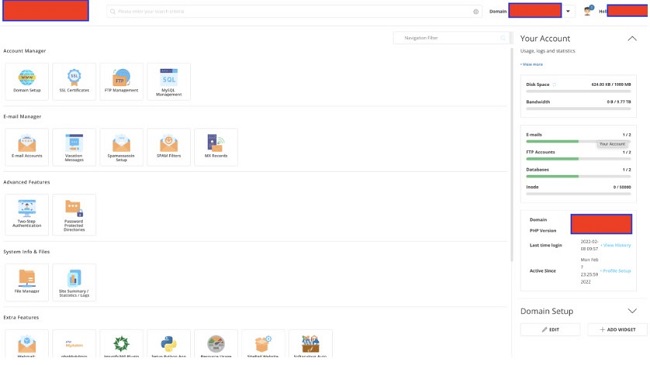WordPress là nền tảng cung cấp đa dạng nhiều loại website, trong đó bao gồm trang web MemberShip với đầy đủ tính năng. Một website dành riêng cho các MemberShip là một trong những cách dễ dàng nhất để bạn kiếm tiền. Đáng chú ý hơn là chúng không vướng rào cản về thời gian và bạn cũng không cần phải biết kỹ thuật code để làm.
Đánh giá chung về ProfilePress
ProfilePress là một plugin MemberShip hiện đại trên WordPress dùng để cấp quyền dành cho những thành viên đã trả phí, chấp nhận thanh toán một lần và định kỳ cũng như bán các sản phẩm kỹ thuật số.
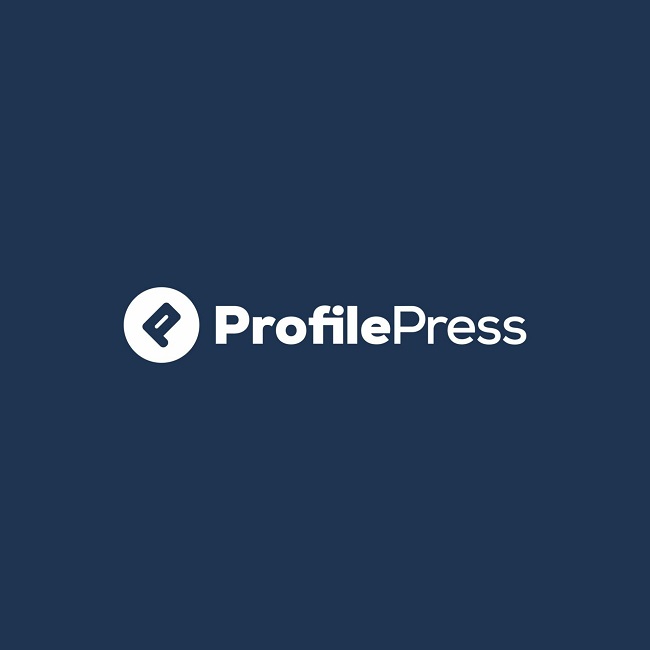
Plugin này được tích hợp với các cổng thanh toán phổ biến hiện nay như: PayPal, Stripe, Mollie, Razorpay, và Paystack hay các phần mềm email marketing như Mailchimp và Campaign Monitor.
Công cụ này có tính năng content protection cho phép bạn quản lý nội dung mà người dùng sẽ thấy thông qua trạng thái đăng nhập, đăng ký gói MemberShip, vai trò người dùng. Ngoài ra, ProfilePress cũng giúp tạo login thủ công và đăng nhập tùy chỉnh ở giao diện người dùng. Điều này có nghĩa là người đăng ký không cần phải truy cập admin panel của WordPress để thiết lập tài khoản của họ hoặc tương tác với website của bạn.
So sánh ProfilePress với các đối thủ cạnh tranh khác
Đây là bảng so sánh ProfilePress với các plugin khác dựa trên một số tính năng cụ thể:.
| Đặc trưng | ProfilePress | MemberPress | WooCommerce Memberships | Paid Membership Pro | Restrict Content Pro |
| Hạn chế nội dung | Đúng | Đúng | Đúng | Đúng | Đúng |
| Tích hợp cổng thanh toán | Tùy chọn hạn chế | Nhiều tùy chọn | Nhiều tùy chọn | Nhiều tùy chọn | Nhiều tùy chọn |
| Quản lý thành viên | Tính năng cơ bản | Các tính năng tiên tiến | Các tính năng tiên tiến | Các tính năng tiên tiến | Tính năng cơ bản |
| Đăng ký người dùng | Đúng | Đúng | Đúng | Đúng | Đúng |
| Giá khởi điểm | $129/năm | $179,50/năm | $199/năm | Miễn phí tới $247/năm | $99/năm |
Cụ thể các tính năng:
Hạn chế nội dung
Tất cả các plugin này cho phép hạn chế quyền truy cập vào nội dung dựa trên cấp độ thành viên. Tuy nhiên tính linh hoạt dễ sử dụng của các tùy chọn có thể khác nhau.
Tích hợp cổng thanh toán
Tất cả các plugin này tích hợp với các cổng thanh toán phổ biến như PayPal và Stripe, nhưng mức độ dễ sử dụng và số lượng cổng có thể khác nhau.
Quản lý thành viên
Tất cả các plugin này cho phép quản lý thành viên, nhưng mức độ dễ sử dụng và kiểm soát có thể khác nhau.
Đăng ký người dùng
Tất cả các plugin này cho phép tạo biểu mẫu đăng ký người dùng, nhưng mức độ dễ sử dụng và mức độ tùy chỉnh có thể khác nhau.
Giá cả
Giá của các plugin này khác nhau, với một số cung cấp phiên bản miễn phí và một số khác yêu cầu thanh toán một lần hoặc định kỳ.
Nhìn chung, plugin tốt nhất cho bạn sẽ phụ thuộc vào nhu cầu và ngân sách cụ thể. Nếu bạn đang tìm kiếm plugin có nhiều tùy chọn tùy chỉnh và trình tạo biểu mẫu kéo và thả, ProfilePress là tùy chọn tốt nhất. Còn nếu muốn một plugin có nhiều tùy chọn cổng thanh toán khác nhau, WooCommerce Memberships phù hợp hơn. RCP là một lựa chọn tốt nếu bạn muốn một cách đơn giản để hạn chế quyền truy cập vào các trang và bài đăng riêng lẻ. PMP là một plugin mạnh mẽ với quy trình thiết lập phức tạp, cung cấp nhiều tính năng nâng cao.
Review các tính năng chính của Plugin ProfilePress
ProfilePress là một plugin MemberShip độc quyền của WordPress sở hữu nhiều tính năng ấn tượng so với các plugin khác. Cụ thể:
Bán quyền thành viên miễn phí và trả phí
ProfilePress cho phép tạo một số lượng không giới hạn các gói thành viên được cung cấp cho công chúng miễn phí hoặc trả phí. Các gói đó là thể là phí một lần hoặc thanh toán định kỳ như hàng tháng, hàng tuần, hàng ngày, hàng năm.

Bán sản phẩm kỹ thuật số
Bạn đang muốn bán các sản phẩm kỹ thuật số? Đơn giản chỉ cần tải và đính kèm bất cứ tệp nào vào gói. Bạn có thể bán dịch vụ và tải xuống mà không gặp rắc rối về hình ảnh, video, âm thanh, bảng tính, mẫu, sách điện tử, PDF, plugin, phần mềm,…
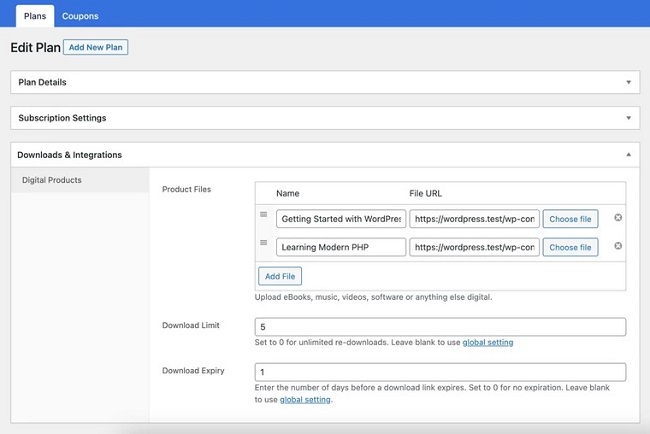
Paywall và nội dung hạn chế
ProfilePress bao gồm một tính năng hạn chế nội dung giúp bảo vệ nội dung của bạn khỏi những quyền truy cập chưa cho phép. Bạn có thể hạn chế nội dung từ bài viết, trang, các bài đăng tùy chỉnh, menu điều hướng, với người dùng đã đăng nhập, người dùng đăng kí các gói nào đó dựa theo role của họ trên WordPress,….
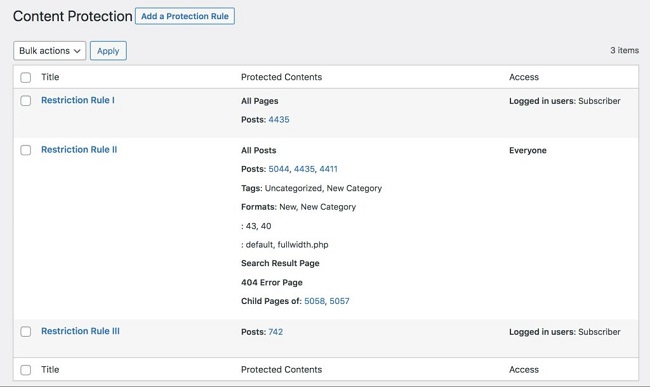
Giả như bạn muốn đọc một trang tạp chí lớn hay trang báo nào đó. Lúc này, bạn đã truy cập vào một website hay một trang xuất bản cho phép đọc những giới hạn bài viết hay bài báo trong khoảng thời gian giới hạn. Khi chạm tới giới hạn, họ sẽ hỏi bạn muốn trả phí hay đăng kí để trở thành hội viên hay mua gói MemberShip để nhận mọi đặc quyền của họ.
ProfilePress cũng tích hợp paywall theo thang đo cho phép bất kì nội dung nào cũng cần được trả khoản phí nhất định từ nội dung, bài đăng, các bài tùy chỉnh và mọi phân loại trong WordPress.
Các gói trả phí của Plugin ProfilePress
ProfilePress cung cấp ba gói trả phí bao gồm gói tiêu chuẩn, gói Plus và Agency (Đại lý).
- Gói tiêu chuẩn: Giá $129/năm và dành cho 1 trang web. Gói này bao gồm tất cả các tính năng cốt lõi, 14 tiện ích bổ sung và tích hợp thanh toán với PayPal, Razorpay, Mollie và Paystack.
- Gói Plus: Giá $299/năm và dành cho 3 trang web. Nó bao gồm tất cả các tính năng của gói Tiêu chuẩn cộng với các tiện ích bổ sung như Biên nhận/Hóa đơn và Tường phí được đo lường.
- Gói đại lý (Agency): Giá 499$/năm và dành cho các trang web không giới hạn. Nó bao gồm tất cả các tính năng cốt lõi và tất cả các tiện ích bổ sung, cùng với bất kỳ tiện ích bổ sung nào được phát hành trong tương lai.
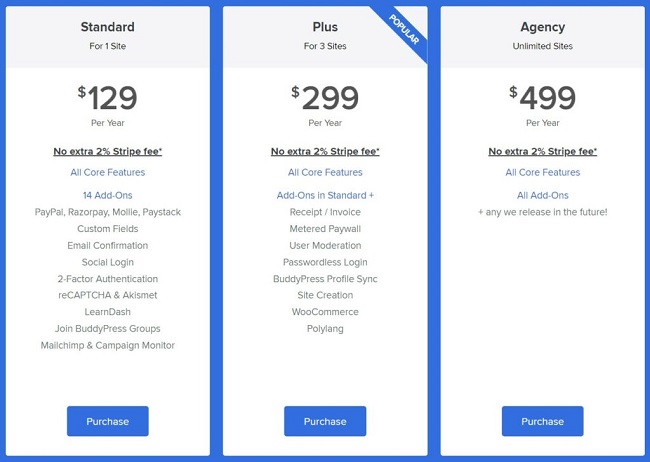
Ưu điểm của ProfilePress
ProfilePress là một plugin quản lý hồ sơ và đăng ký người dùng hiệu quả với nhiều tính năng và lợi ích. Cụ thể:
- Đăng ký và quản lý người dùng dễ dàng
- Tích hợp với các plugin WordPress phổ biến
- Tùy chọn hạn chế nội dung linh hoạt
- Khả năng tùy biến mở rộng
- Tích hợp nhiều cổng thanh toán
- Thiết kế đáp ứng và thân thiện với người dùng
- Giá cả phải chăng và các tùy chọn kế hoạch
Tuy vậy, để có thể sử dụng Plugin ProfilePress hiệu quả bạn cần có kiến thức về HTML và CSS để vận hành. Đây xứng đáng là công cụ tiện tích để bạn quản lý các MemberShip hiệu quả.
Cài đặt và kích hoạt Plugin ProfilePress
Để cài đặt được Plugin ProfilePress yêu cầu WordPress 5.3 hoặc cao hơn và php 7.2 hoặc cao hơn.
Để cài đặt ProfilePress, đăng nhập vào dashboard website WordPress, chọn Plugin và click vào nút “Add New”. Gõ từ khóa “ProfilePress” và chọn “install now”.
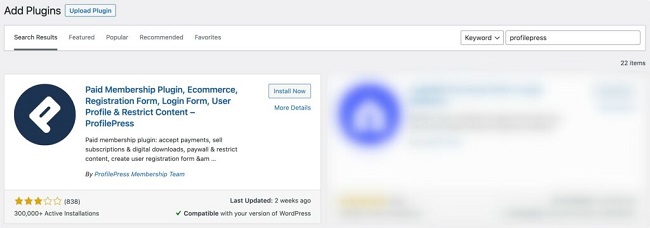
Chọn “Active Now” để hoàn tất cài đặt.
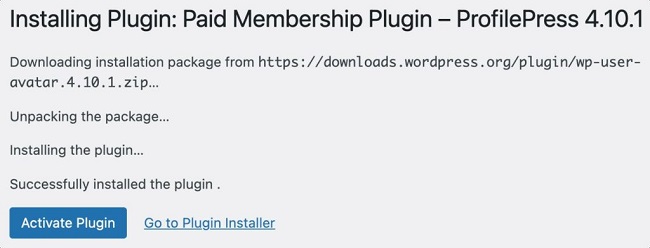
Cấu hình và thiết lập ProfilePress
ProfilePress cho phép bạn tạo gói thanh toán một lần và đăng kí định kỳ.
Tạo gói thanh toán một lần
Để tạo gói thanh toán một lần, bạn hãy đăng nhập vào bảng điều khiển WordPress của bạn và điều hướng đến phần MemberShip Plans của ProfilePress.
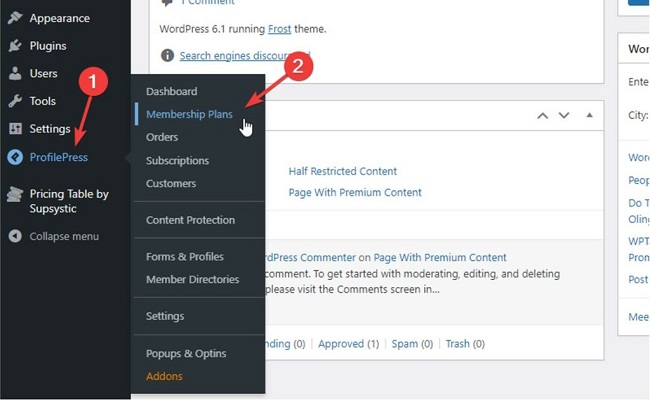
Nhấp vào nút: “Add New Plan”
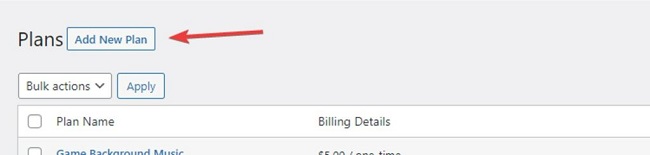
Thao tác này sẽ đưa bạn sang trang dành cho plan creator.
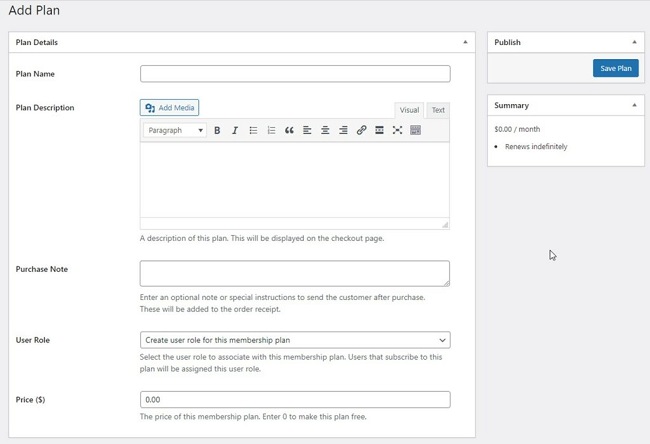
Trong mục đầu tiên gọi là Plan Details, hãy điền tên và mô tả. Bạn cũng có thể nhập ghi chú mua hàng nếu có. Ghi chú này và biên nhận đơn đặt hàng sẽ được gửi qua email tới khách hàng của bạn khi họ chọn gói dịch vụ này.
Sau đó, nhập giá cho gói dịch vụ. Đây là số tiền mà người dùng phải trả để mua gói dịch vụ này.
Kéo xuống dưới và bạn sẽ thấy một mục gọi là Subscription Settings.
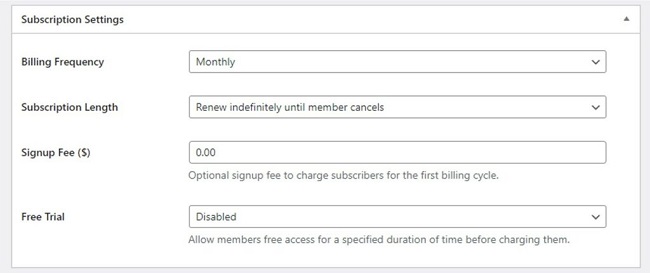
Thay đổi Billing Frequency thành một lần để tạo gói một lần. Sau đó, nhấp vào nút Save Plan.
Tạo kế hoạch đăng ký thanh toán định kỳ
Nếu Website của bạn có nhiều nội dung thì có thể tạo gói thanh toán định kỳ tính phí khách hàng theo hàng tháng hoặc hàng năm. Kế hoạch thanh toán định kỳ rất phù hợp với các khóa học trực tuyến và trang web thành viên có nhiều nội dung.
Để tạo kế hoạch thanh toán định kỳ, bạn cần tạo một kế hoạch mới bằng các bước đầu tiên như ở phần thanh toán một lần, sau đó cuộn xuống phần Subscription Settings
Chọn mục Billing Frequency để chọn hạn cho nhóm khách hàng khi dùng gói. Bạn có thể chọn hàng ngày, tuần, tháng, quý, 2 năm 1 lần hoặc hàng năm.
Bạn có thể tính phí đăng ký cho khách hàng của mình bằng cách nhập số tiền vào mục Sign-up Fee ($). Khách hàng của bạn sẽ bị tính phí này ngoài phí của tháng đầu tiên khi họ đăng ký. Khoản phí này chỉ áp dụng 1 lần duy nhất.
Bạn có thể cung cấp cho khách hàng của mình gói dùng thử miễn phí, họ sẽ bị tính phí sau thời hạn dùng thử kết thúc và sẽ không bị tính phí nếu họ hủy trước khi hết thời gian dùng thử.
Cuối cùng, chọn Save Plan để xuất bản gói đăng ký thanh toán định kỳ này.
Tạo trang thanh toán
Với bất cứ gói dịch vụ (định kỳ hay trả 1 lần) do bạn tạo, ProfilePress sẽ tạo một trang checkout. Bạn sẽ nhận được link dẫn đến trang checkout từ lựa chọn trong MemberShip Plans.
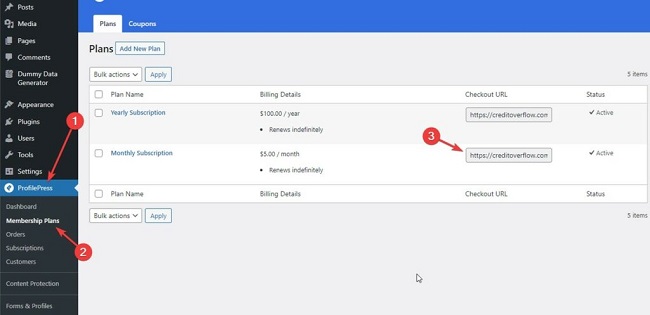
Nếu bạn mở link checkout, bạn sẽ thấy trang thanh toán như sau:
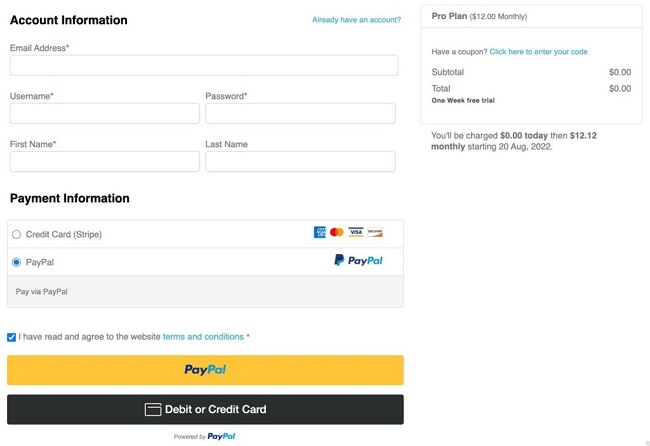
Lúc này, bạn đã có thể liên kết đến trang thanh toán này từ bất kỳ trang nào của mình. Bạn sẽ không thấy bất kì hình thức thanh toán nào nếu truy cập trang thanh toán của mình. Đó là bởi vì bạn vẫn cần kết nối nền tảng thanh toán với trang web WordPress của mình.
Hạn chế quyền truy cập với nội dung độc quyền
ProfilePress cung cấp nhiều cách để hạn chế quyền truy cập của người dùng vào nội dung của bạn. Đây là hai trong số nhiều cách hữu ích bạn có thể tham khảo:
Đầu tiên, điều hướng đến phần Content Protection dưới ProfilePress.
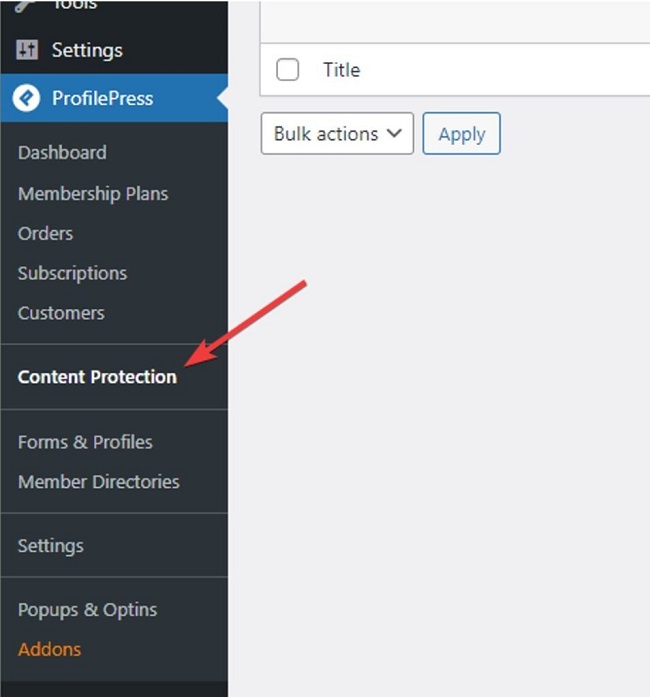
Bạn sẽ thấy trang Add Protection Rule
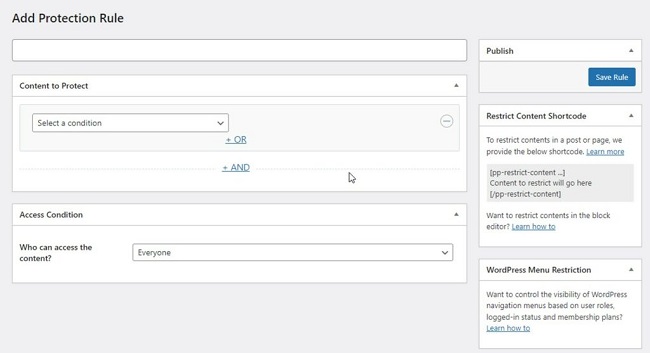
Đầu tiên, nhập tên cho quy tắc bảo vệ, tên này sẽ chỉ dùng cho mọi tương tác của bạn. Sau đó. chọn điều kiện áp dụng quy tắc.
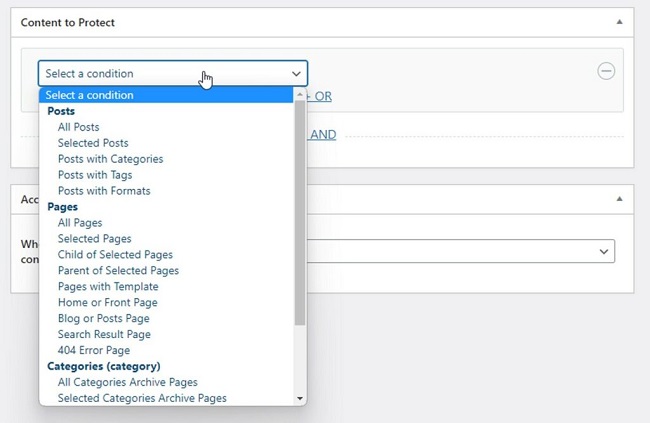
ProfilePress cho phép bạn chọn nhiều điều kiện khác nhau. Chúng cho phép bạn hạn chế truy cập vào các bài viết, trang hay danh mục. Đơn giản nhất là mục Selected Posts và các trang của Selected Pages. Những điều kiện này sẽ cho phép bạn được điền tên bài viết hoặc trang mà bạn muốn hạn chế quyền truy cập.
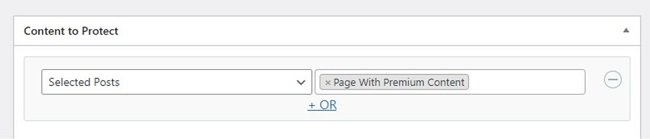
Bạn có thể thêm bao nhiêu điều kiện tùy thích bằng cách nhấp vào liên kết +AND
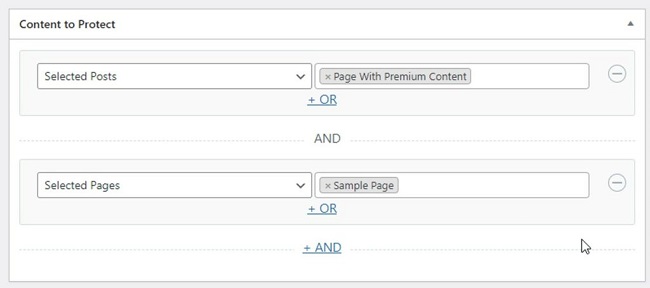
Nếu bạn muốn hạn chế quyền truy cập nhiều bài đăng thì có thể tạo một danh mục mới tên là “Premium Posts” (đặt tên tùy ý). Sau đó chọn Post With Categories làm điều kiện và chọn tên danh mục bài đăng mới.
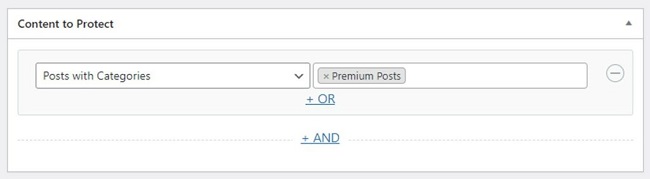
Bạn sẽ không cần phải chỉnh sửa mọi quy tắc cho mỗi bài viết vừa đăng tải với bài bạn muốn hạn chế. Thay vào đó, bạn chỉ cần thêm vào mục Premium Post đối với bài viết đó.
Giờ kéo xuống mục Access Condition và chọn Logged In Users từ Menu, và nhập tên gói MemberShip Plan bạn muốn cấp quyền truy cập.
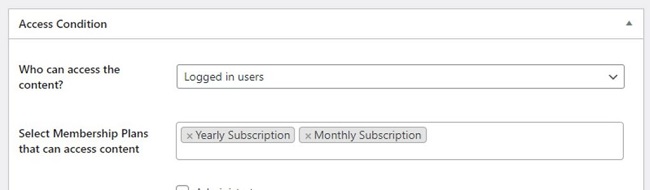
Cuối cùng, chọn Save Rule để đăng tải các quy tắc bảo vệ nội dung của bạn.
Lúc này bạn có thể đăng xuất và truy cập vào bất kỳ trang hay bài viết nào mà bạn đã chọn theo quy tắc trên. Với những ai chưa đăng nhập hoặc kích hoạt gói sẽ nhận được thông báo như hình
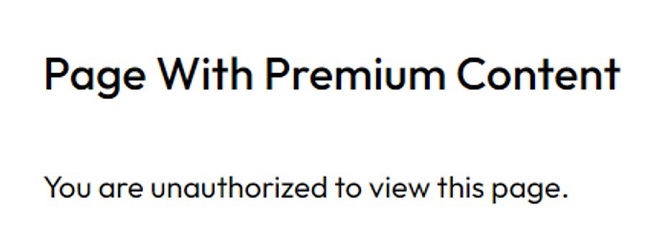
Bạn có thể chỉnh sửa thông báo này trong cài đặt của ProfilePress
Kết nối cổng thanh toán
Để tích hợp thanh toán vào website của bạn, hãy kết nối một cổng thanh toán tới ProfilePress. Plugin này hỗ trợ các cổng thanh toán như PayPal, Stripe, và Mollie.
Nếu bạn cần một tài khoản xử lý việc thanh toán, thì nên đăng ký Stripe. Đây là cổng thanh toán dễ đăng ký nhất.
Khi bạn đã đăng ký Stripe, hãy điều hướng đến trang Settings trong ProfilePress.
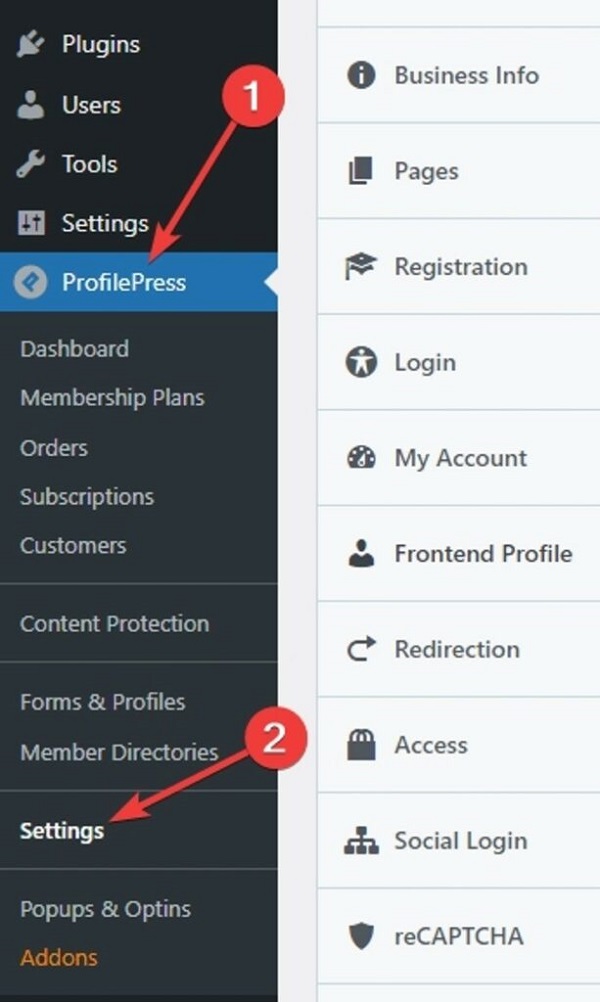
Sau đó, chọn tab Payment và chọn Payment Methods ở dưới
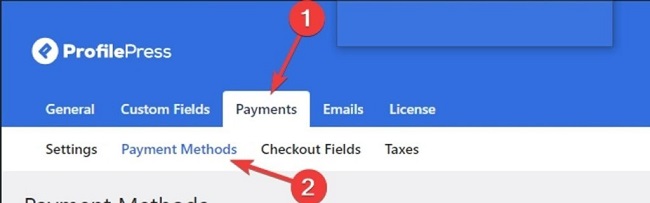
Chọn Configure cạnh Stripe

Tiếp đến chọn Connect with Stripe
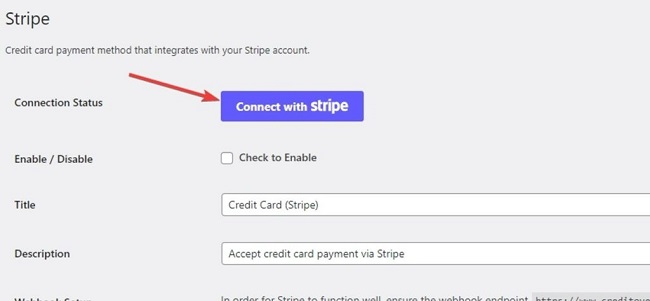
Bạn sẽ thấy giao diện đăng nhập của Stripe. Đăng nhập xong, Stripe sẽ cho bạn xem toàn bộ tài khoản thành toán của bạn.
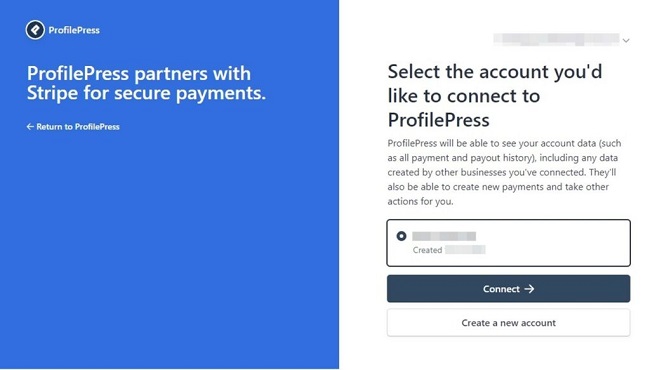
Chọn một trong những tài khoản muốn dùng. Nếu bạn mới đăng ký, bạn sẽ chỉ thấy một tài khoản duy nhất. Chọn chúng và nhấn Connect. Bạn sẽ được đưa về trang Settings của ProfilePress.
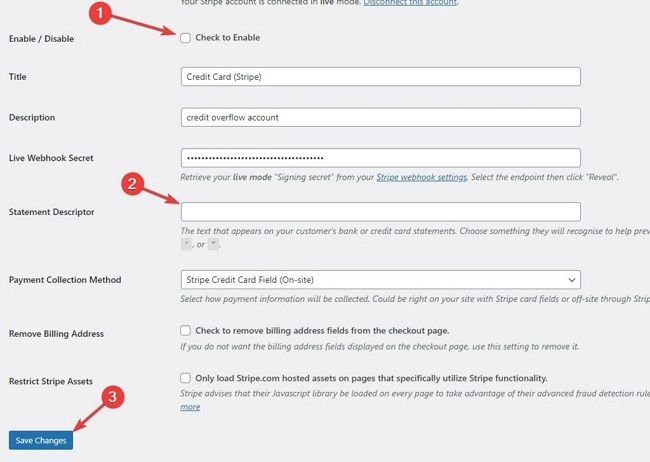
Chọn ô Check to Enable rồi nhập Statement Descriptor – Tên doanh nghiệp của bạn muốn xuất hiện trên mục credit. Cuối cùng, chọn Save Changes.
Kết luận
Trên đây, LANIT đã review chi tiết đến bạn về Plugin quản lý MemberShip hiệu quả của WordPress – ProfilePress. Nếu bạn còn có bất kỳ thắc mắc nào về plugin WordPress cũng như dịch vụ Lưu trữ Hosting Website như Hosting giá rẻ – WordPress Hosting tại LANIT thì liên hệ ngay để được giải đáp kịp thời nhất nhé!